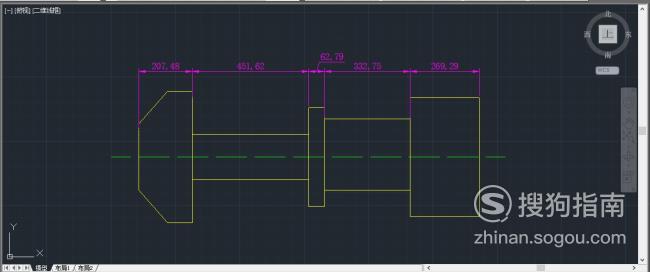CAD连续标注怎么用,快捷键是什么?优质
11W次浏览推荐于2021.08.27
在AutoCAD的标注方式中有一个快捷键为连续标注,其使用方法简单,适用于多段尺寸的连续标注,避免重复适用标注命令,下面我们就来介绍一下具体使用方法。

操作方法
- 01
连续标注命令:DCO 打开AutoCAD2012新建一个图纸,并画一个类似于台阶轴的零件,方便我们适用连续标注命令。
- 02
下面我们需要标注各台阶的长度,如果我们没有运用连续标注命令,那么我们在直线标注的时候要重复使用“dli+空格”命令,既使是第二次标注也要再次按空格来重复上个命令。
- 03
对于这种连续在一个方向标注的尺寸我们可以用连续标注命令来简化键盘操作。如下图的效果。
- End
操作方法2
- 01
连续标注操作: 以上面的零件图为例,先输入标注命令“dli+空格”标注最边缘的一个尺寸,无论左右,只要是在最边缘都可以。注意:必须先用“dli”命令标注完第一个尺寸才能使用“dco”命令。
- 02
然后键盘输入“dco+空格”命令,这时候光标变成一个没有拾取块的小十字架,直接选择附近的第三条竖线标注第二个尺寸。
- 03
继续移动光标到下一条竖线直至完成。中间不需要其他操作,只要鼠标点选各端点即可。
- End
特别提示
连续标注尺寸命令简单实用,希望大家能充分应用。
免责声明:
本页搜狗指南内容仅代表作者本人意见,若因此产生任何纠纷由作者本人负责,概与搜狗公司无关。本页搜狗指南内容仅供参考,请您根据自身实际情况谨慎操作。尤其涉及您或第三方利益等事项,请咨询专业人士处理。